WIN8系统蓝牙自动关闭导致蓝牙鼠标无法正常使用怎么办
更新日期:2024-03-20 12:45:00
来源:转载
手机扫码继续观看

很多笔记本电脑用户为了降低笔记本电池电量的消耗,蓝牙设定往往是间隔时间超过10分钟,电脑蓝牙功能会自动关闭掉,导致电脑蓝牙鼠标无法正常使用,令很多操作人员感到非常郁闷,一些操作人员希望将蓝夜自动断开功能关闭掉,但是不知道在哪里可以进行上述操作,其实关闭蓝牙自动断开功能非常简单,操作人员只要按照下面的步骤进行就可以将蓝夜自动断开功能关闭掉,重新恢复笔记本蓝牙鼠标的正常使用。
推荐:win8旗舰版32位系统下载
第一,按照说明书指示将蓝牙鼠标装配到笔记本电脑上,确保蓝牙鼠标可以正常使用,操作人员在开始里面找到并点击开始,在开始里面找到并点击系统,系统窗口会自动出现,操作人员在窗口的左边找到并点击设备管理器。
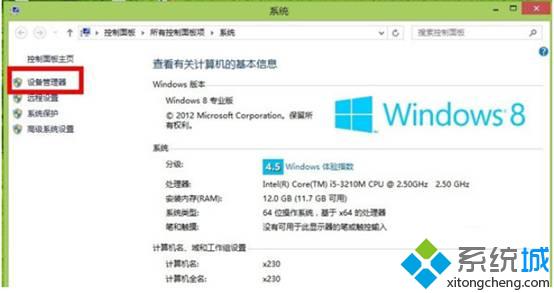
第二,操作人员使用鼠标右键右击桌面上的我的电脑图标,在随后出现的选项中找到并点击属性,在属性后面的选项中找到并点击设备管理器,可以成功开启设备管理器窗口。操作人员在窗口中找到并点击蓝牙。

第三,操作人员在蓝牙下面的选项中找到计算机品牌+bluetooth 3.0/4.0选项,使用鼠标双击这个选项,就可以对电脑上的蓝牙属性进行设定,系统会自动出现蓝牙属性窗口,用户在窗口中找到并点击电源管理选项卡。

用户可以直接进入到电源管理选项卡窗口,操作人员在窗口中找到允许计算机关闭此设备以节约电源选项,使用鼠标将选项前面方框打上对号。
该文章是否有帮助到您?
常见问题
- monterey12.1正式版无法检测更新详情0次
- zui13更新计划详细介绍0次
- 优麒麟u盘安装详细教程0次
- 优麒麟和银河麒麟区别详细介绍0次
- monterey屏幕镜像使用教程0次
- monterey关闭sip教程0次
- 优麒麟操作系统详细评测0次
- monterey支持多设备互动吗详情0次
- 优麒麟中文设置教程0次
- monterey和bigsur区别详细介绍0次
系统下载排行
周
月
其他人正在下载
更多
安卓下载
更多
手机上观看
![]() 扫码手机上观看
扫码手机上观看
下一个:
U盘重装视频












